Cómo convertir MOV a WebM en línea y fuera de línea
MOV y WebM son dos formatos populares, cada uno de los cuales satisface diferentes necesidades. MOV, a menudo asociado con los dispositivos Apple, es ideal para videos de alta calidad, mientras que WebM, respaldado por Google, está optimizado para uso web, ofreciendo tamaños de archivo más pequeños sin comprometer la calidad. Cuando desea cargar videos para uso en línea como TikTok, Instagram, YouTube, etc., convertir MOV a WebM es una buena solución. Aquí, lo guiaremos a través de 4 herramientas principales para ayudarlo convertir MOV a WebM Sin esfuerzo.
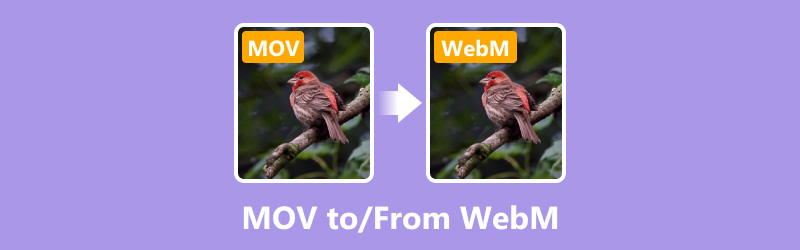
- LISTA DE GUÍAS
- Parte 1. Convertir MOV a WebM en ArkThinker Video Converter Ultimate (conversión por lotes)
- Parte 2. Convertir MOV a WebM en HandBrake (gratuito y de código abierto)
- Parte 3. Convertir MOV a WebM con Veed.io (en línea)
- Parte 4. Convertir MOV a WebM en AConvert (simple y basado en la Web)
Parte 1. Convertir MOV a WebM en ArkThinker Video Converter Ultimate (conversión por lotes)
Convertidor de vídeo ArkThinker definitivo es una herramienta poderosa que simplifica la conversión de videos MOV a WebM. Este es un convertidor de MOV a WebM por lotes para cambiar múltiples archivos y ahorrarle tiempo. Debido a su amplio soporte de formatos, la conversión de MOV a WebM y viceversa es simple. Es ideal tanto para principiantes como para expertos debido a su interfaz de usuario intuitiva y una velocidad de conversión 30 veces más rápida. Además, admite varias herramientas de edición de video como recortar, fusionar, recortar, rotar, mejorar y acelerar/reducir la velocidad de los videos WebM rápidamente.
Instale ArkThinker Video Converter Ultimate en su computadora PC o Mac descargándolo gratis desde el sitio web oficial.
Abra el software y seleccione el Agregar archivos Botón para importar su archivo MOV o WebM. Para convertir archivos MOV/WebM por lotes, puede colocarlos en una carpeta primero y, aquí, agregar esta carpeta también a esta.
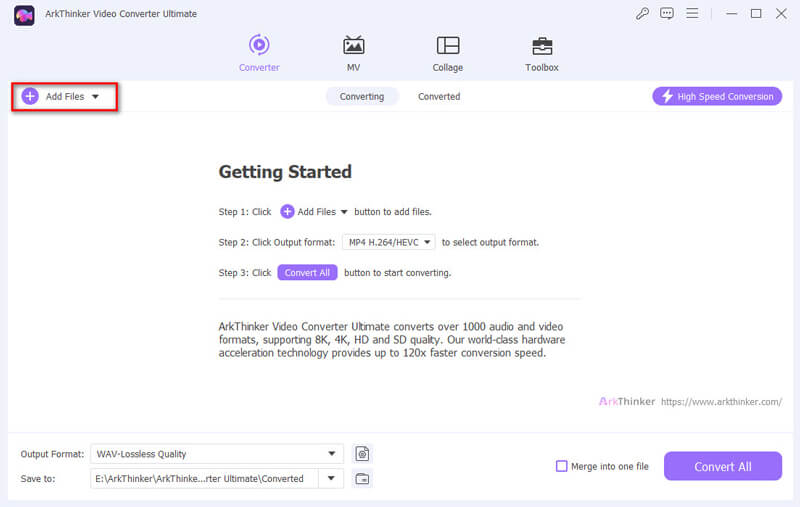
Seleccionar WebM o MOVIMIENTO de los formatos disponibles en Video pestaña en el Formato de salida sección.
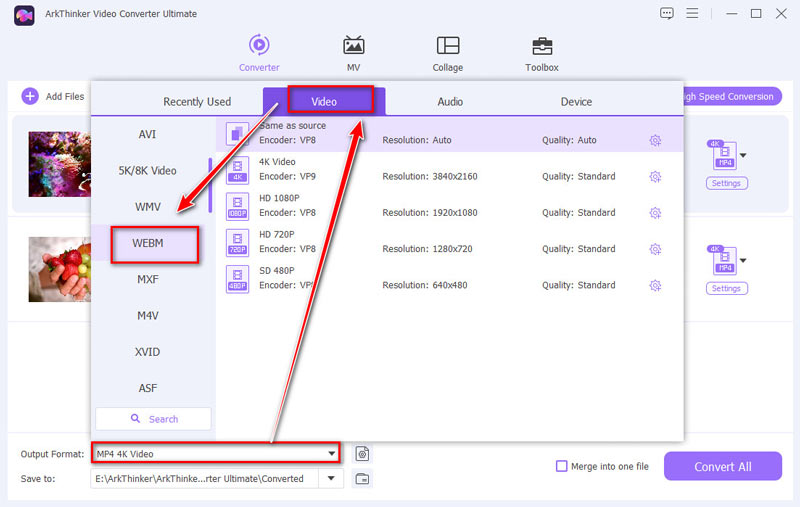
Al elegir la configuración de Perfil, puede ajustar la calidad del video, la resolución y otras configuraciones a su gusto.
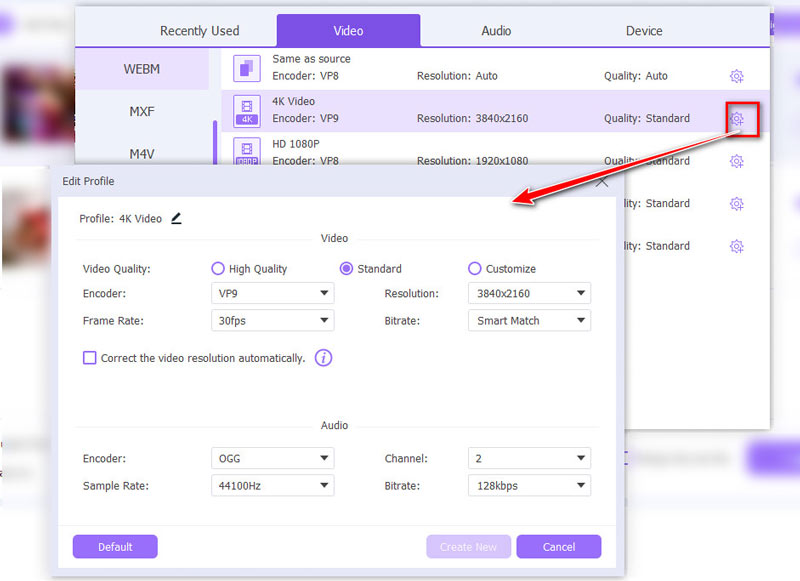
Haga clic en el Convertir todo Botón para iniciar el proceso de conversión de WebM y MOV. Su archivo WebM o MOV estará listo en segundos.
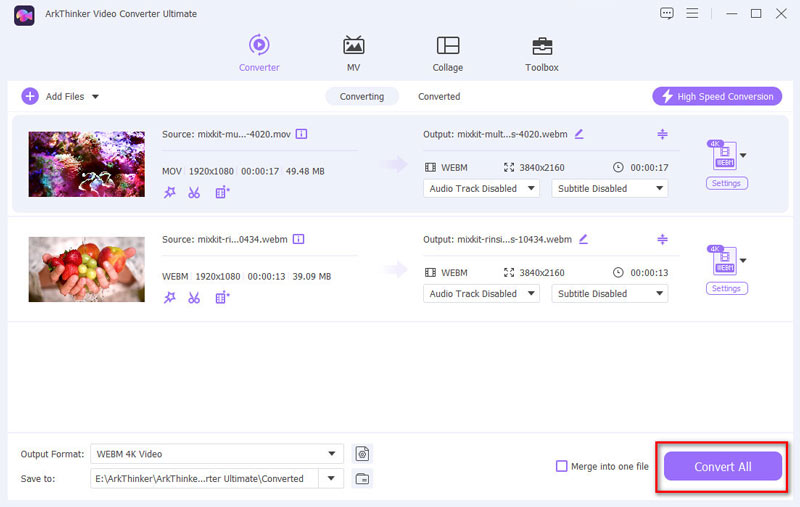
ArkThinker Video Converter Ultimate es una herramienta confiable y eficiente para convertir MOV a WebM o WebM a MOV. La velocidad es impresionante y la calidad del archivo convertido es de primera. Ya sea que esté trabajando en un proyecto profesional o en un video personal, esta herramienta satisfará sus necesidades sin ningún problema.
Parte 2. Convertir MOV a WebM en HandBrake (gratuito y de código abierto)
HandBrake es un transcodificador de vídeo popular y de código abierto que puede convertir Archivos MOV al formato WebM. Es conocido por su flexibilidad y compatibilidad con múltiples plataformas, incluidas Windows, macOS y Linux. HandBrake permite a los usuarios personalizar la configuración de salida, como la resolución, la tasa de bits y los códecs, para lograr la calidad de video deseada. Si bien admite principalmente los formatos de salida MP4 y MKV, aún puede convertir MOV a WebM utilizando códecs específicos como H.264 o H.265 y ajustando el formato del contenedor en consecuencia. HandBrake es una herramienta poderosa para los usuarios que necesitan una solución gratuita y eficiente para convertir archivos de video, aunque puede requerir algunos conocimientos técnicos para usarlo de manera efectiva.
Obtén HandBrake del sitio web oficial e instálalo en tu computadora.
Abra el software y arrastre su archivo MOV a la interfaz.
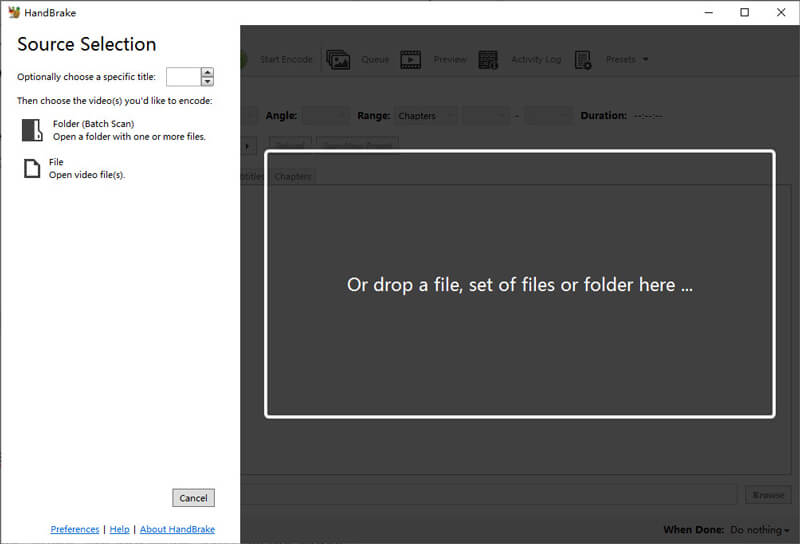
En la sección Resumen, seleccione WebM al lado de Formato Opción como formato de salida.
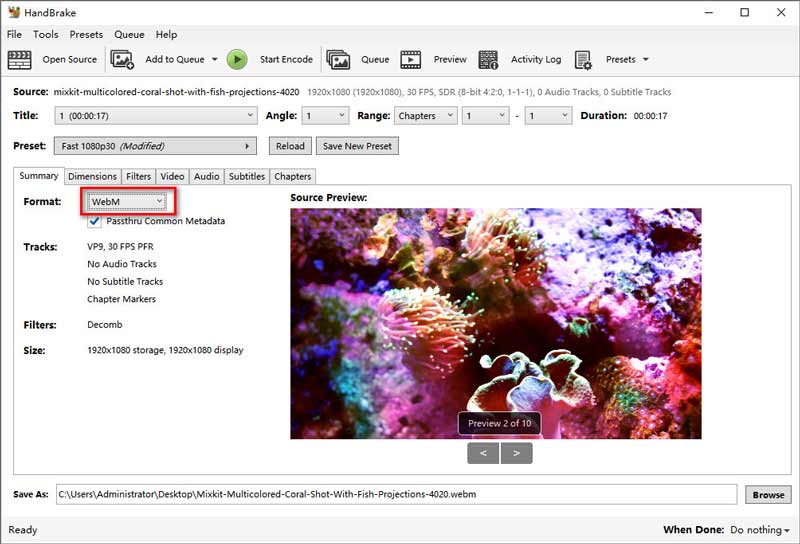
Cuando cambia a la pestaña Video, HandBrake ofrece muchas opciones para ajustar la calidad de su video, la velocidad de cuadros y más.
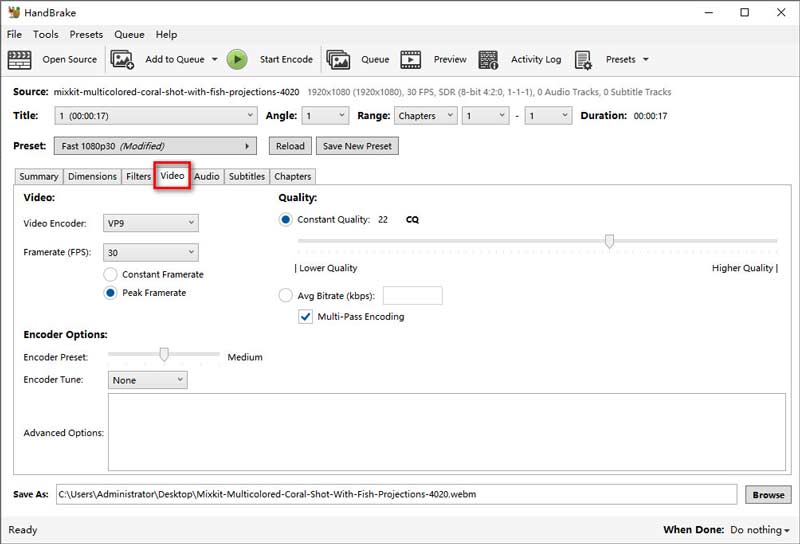
Golpea el Iniciar codificación Botón para iniciar la conversión. HandBrake guardará el archivo WebM en la ubicación especificada.
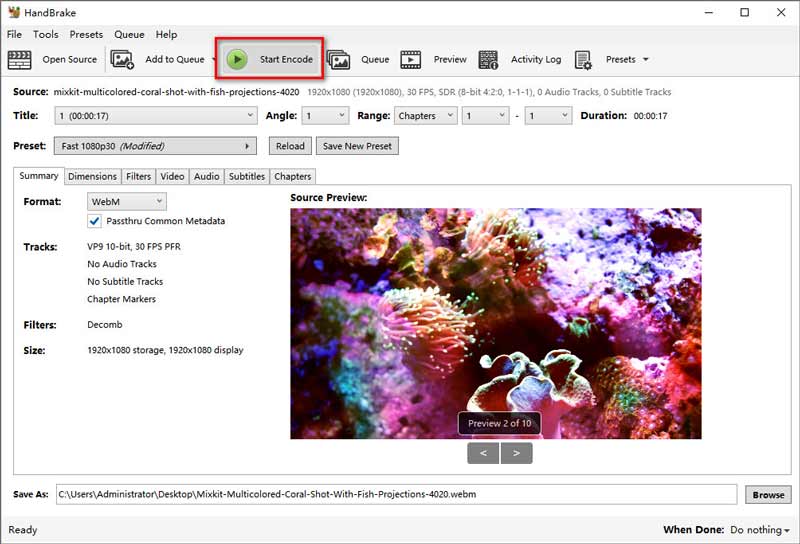
HandBrake es ideal para usuarios que desean controlar cada aspecto de la conversión de sus videos. Es gratis, pero la curva de aprendizaje es más pronunciada en comparación con otras herramientas. Si no tiene prisa y aprecia la posibilidad de ajustar sus videos, HandBrake es una excelente opción.
Parte 3. Convertir MOV a WebM con Veed.io (en línea)
Veed.io es una plataforma de edición de vídeo en línea versátil que también funciona como un eficaz convertidor de WebM a MOV. Permite a los usuarios convertir archivos WebM al formato MOV directamente desde su navegador sin necesidad de instalar software. La interfaz intuitiva de Veed.io simplifica el proceso de conversión, haciéndolo accesible incluso para principiantes. Más allá de la conversión, Veed.io ofrece una variedad de funciones de edición, que incluyen recortar, cortar y agregar subtítulos, lo que proporciona una solución integral para la creación y administración de contenido de vídeo. Su conveniencia y facilidad de uso lo convierten en una opción popular para quienes buscan convertir archivos WebM al formato MOV rápidamente.
Vaya al sitio web de Veed.io (https://www.veed.io/convert/mov-converter) y elija el Convierte tu archivo Opción para agregar su archivo MOV.
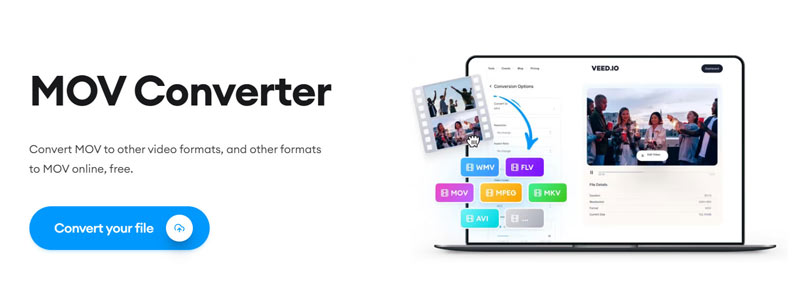
O visite https://www.veed.io/convert/webm-to-mov para hacer clic Seleccione el archivo WebM para cargar su archivo WebM
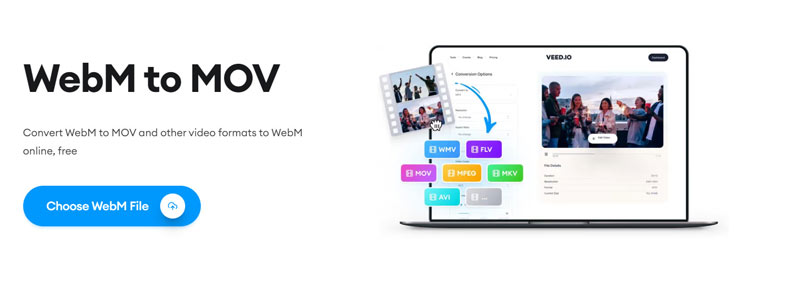
En la sección de formato de salida desplegable de Convertir a, elegir WebM o MOVIMIENTOLuego, esta herramienta web comenzará a cargar su archivo.
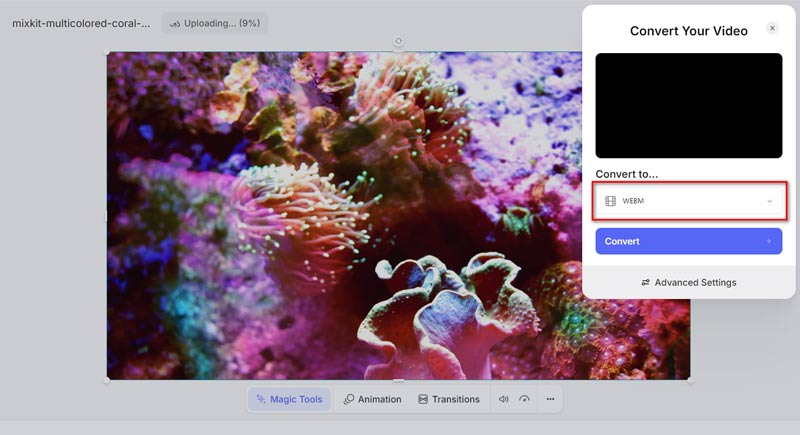
Una vez finalizado el proceso de carga, haga clic en el botón Convertir y espere a que se complete la conversión. Una vez finalizada la conversión, haga clic en Descargar archivo para comenzar a exportar el archivo WebM o MOV convertido a su dispositivo.
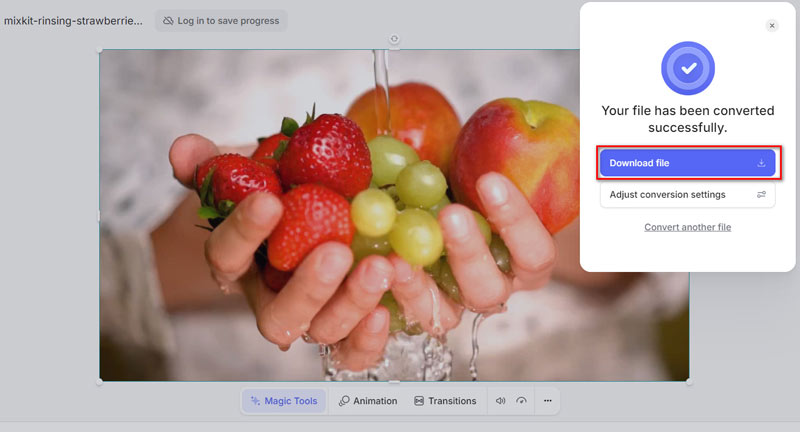
Veed.io es increíblemente conveniente para realizar conversiones rápidas sin necesidad de instalar ningún software. Es fácil de usar y perfecto para quienes necesitan una solución rápida. Sin embargo, la calidad puede no ser tan alta como la de las herramientas de escritorio y la velocidad depende de su conexión a Internet.
Parte 4. Convertir MOV a WebM en AConvert (simple y basado en la Web)
El programa de conversión en línea AConvert admite numerosos formatos de archivo, incluidos documentos, libros electrónicos, audio, imágenes y videos. Como convertidor de WebM a/desde MOV, AConvert permite a los usuarios cargar sus archivos WebM/MOV y convertirlos al formato MOV/WebM con solo unos pocos clics. La plataforma es fácil de usar y no requiere la instalación de ningún software, lo que la hace accesible para conversiones rápidas y sobre la marcha. Aunque ofrece funciones de conversión básicas, es posible que no proporcione configuraciones avanzadas ni opciones de personalización en comparación con el software dedicado. Sin embargo, AConvert es conveniente para los usuarios que buscan una solución simple, gratuita y basada en la web para convertir archivos WebM o MOV a MOV o WebM.
Vaya al sitio web de AConvert (https://www.aconvert.com/video/). Haga clic en el botón Seleccionar archivos Botón para cargar su archivo MOV o WebM. También puede cargar un archivo WebM o MOV aquí cuando desee convertir WebM a MOV o transcodificar WebM a MOV.
Esta herramienta también admite la conversión de URL a MOV o WebM aquí.
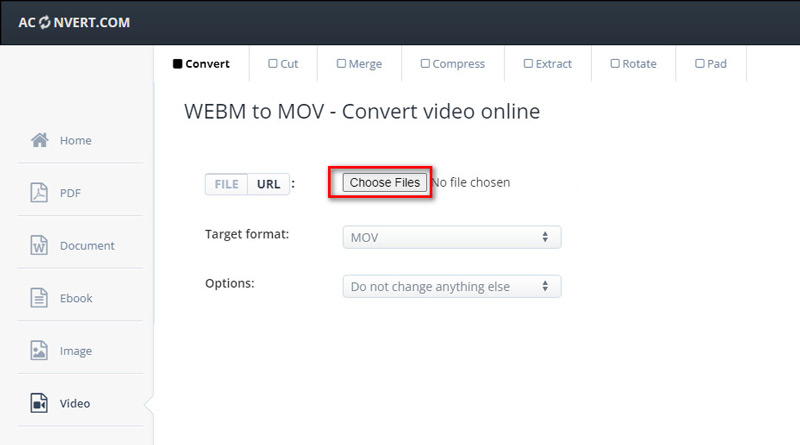
Elija WebM o MOV como su Formato de destino en el menú desplegable.
Aquí, admite varios formatos de salida para que pueda convertir WebM/MOV a GIF, SWF, VOB, OGV, MPG, FLV, etc.
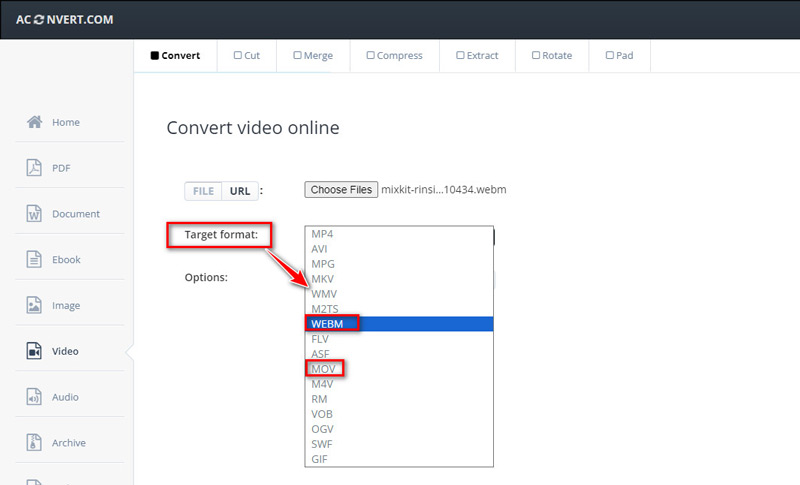
Haga clic en el Convertir ahora Botón para iniciar la conversión. Una vez realizada, descargue el archivo WebM o MOV a su dispositivo.
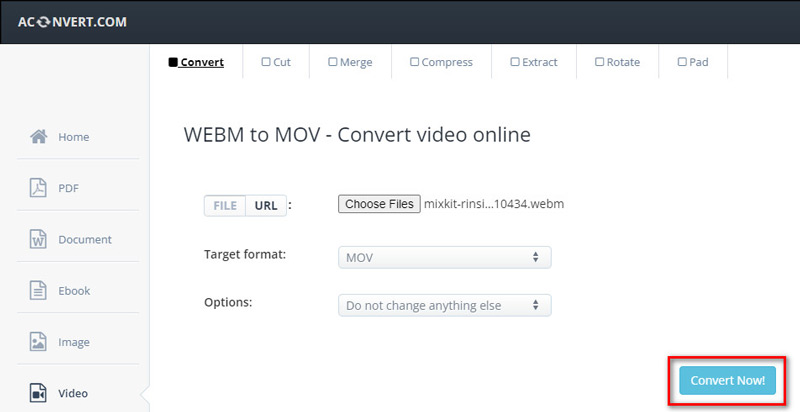
AConvert es lo más sencillo que existe. Es perfecto para usuarios que necesitan una conversión rápida con un mínimo de pasos. El proceso es fácil, pero la falta de funciones avanzadas puede ser un inconveniente para quienes necesitan más control sobre sus conversiones.
Conclusión
Conversión entre formatos MOV y WebM No tiene por qué ser una tarea abrumadora. Ya sea que necesite una solución rápida en línea o una herramienta de escritorio potente, existe una opción que se adapta a sus necesidades. ArkThinker Video Converter Ultimate ofrece el mejor equilibrio entre velocidad, calidad y facilidad de uso, por lo que es mi principal recomendación. Para quienes desean más control, HandBrake es una excelente opción, mientras que Veed.io y AConvert ofrecen alternativas en línea convenientes. ¡Sin importar su elección, convertir sus videos nunca ha sido tan fácil!
¿Qué opinas de esta publicación? Haga clic para calificar esta publicación.
Excelente
Clasificación: 4.8 / 5 (basado en 408 votos)
Encuentre más soluciones
Cómo convertir WebM a GIF con 4 herramientas de escritorio y móviles Conversión de WebM a MP4 utilizando 3 técnicas sencillas Los 3 mejores asistentes para ayudarte a recortar vídeos WebM Comprimir archivo MOV: cómo comprimir un archivo MOV QuickTime Recortar archivo MOV: 6 soluciones principales para hacerlo sin esfuerzo Conversión de MOV a MP4 sin esfuerzo: proceso paso a pasoArtículos relativos
- Convertir vídeo
- Guía paso a paso para convertir M2TS a MKV
- Los 5 mejores convertidores de WebM a MP4 en 2024
- Cómo convertir WAV a MP3 en 5 herramientas sin límites
- Los 4 mejores convertidores para cambiar el tamaño y la relación de aspecto del vídeo
- 4 formas de convertir MP4 a WebM en línea. Computadora y dispositivo móvil
- ¿Qué es el archivo DAV y cómo reproducirlo?
- Revisión definitiva de XMedia Recode [Pasos incluidos]
- Las 5 mejores formas de ayudarle a convertir el formato QuickTime a MP4
- Cómo obtener su película MP4 y exportarla desde el reproductor VLC
- Revisión definitiva de VideoSolo Video Converter [2024]



